文件夹 关闭预览 电脑文件夹预览功能怎么用
更新时间:2024-03-16 13:43:19作者:jiang
在电脑上,我们经常会使用文件夹来存储和管理各种文件,而在使用文件夹的过程中,有时候我们会遇到需要关闭文件夹预览功能的情况。关闭文件夹预览功能可以提高文件夹的加载速度,同时也可以减少系统资源的占用。要如何关闭文件夹预览功能呢?接下来我们就来详细了解一下。
具体步骤:
1.首先打开电脑桌面,然后双击任意一个“文件夹”图标。

2.打开文件夹,然后点击界面左上角的“查看”按钮。
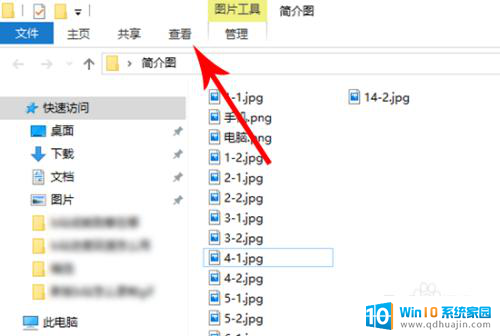
3.打开查看选项列表,然后点击“预览窗格”按钮。

4.点击之后就不会再选中预览窗格功能了,这时打开文件夹。预览文件板块就消失了。
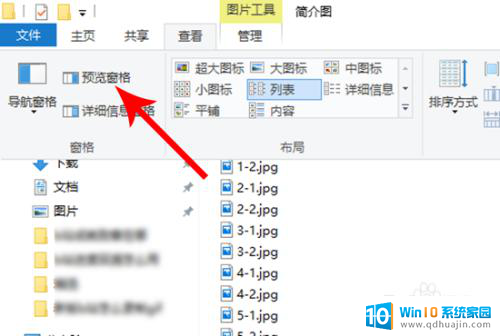
以上就是文件夹关闭预览的全部内容,如果遇到这种情况,你可以根据以上操作解决问题,非常简单快速,一步到位。





